Kindle Fire에 음악을 다운로드하는 방법(2025 업데이트)
책을 읽으면서 음악을 듣는 것은 바쁜 하루를 보낸 후 할 수 있는 가장 치료적인 일 중 하나입니다. 옆에 커피 한잔도 함께 한다면 더욱 좋을 것 같습니다. Amazon의 Kindle Fire는 전자책을 읽을 때 가장 인기 있는 휴대용 장치입니다.
이 장치를 사용하면 여행 중에 자유롭게 책을 읽을 수 있습니다. Amazon의 Fire 태블릿은 혁신적인 기능을 갖춘 가장 저렴한 시리즈 중 하나입니다.
기차, 버스 또는 다음 여행을 기다리는 역에 있을 수 있습니다. Kindle Fire가 있으면 거의 모든 곳에서 읽을 수 있지만 주변이 시끄러울 때 책에 집중하는 것이 가끔 답답할 수 있습니다. .
그러나 Kindle Fire를 사용하여 원하는 노래를 들을 수도 있다는 것을 알고 계셨습니까? 어떤 이야기에 빠져든 몰입할 수 있는 MP3 플레이어가 포함되어 있습니다.
오늘은 태블릿에서 노래를 재생하는 방법과 Kindle Fire에 음악을 다운로드하는 방법. 독서 외에 사용할 수 있는 다른 기능들도 확인해보세요!
기사 내용 1 부. Kindle은 음악을 재생할 수 있습니까?2 부. 음악을 Kindle Fire에 다운로드하는 방법?3 부. 개요
1 부. Kindle은 음악을 재생할 수 있습니까?
전적으로. NS 킨들 파이어 책벌레가 좋아할 놀라운 기능으로 가득 차 있습니다. MP3 플레이어가 내장되어 있어 동시에 책을 읽으면서 노래를 재생할 수 있습니다. 실제로 이 휴대용 장치에는 다음과 같은 기능이 있습니다.
- E-리더(도서 및 뉴스)
- 음악 플레이어
- 문서 판독기(Word, PDF, RTF 및 HTML) 형식 파일
- 비디오 플레이어
- 실크 웹 브라우저
- 연락처 앱
- 이메일 클라이언트
- 사진 갤러리
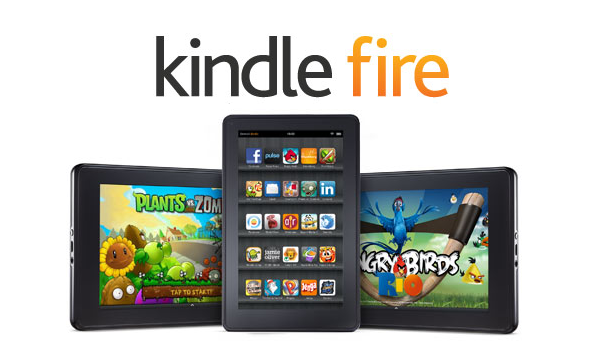
그러나 Kindle Fire는 주로 e-reading에 중점을 두고 있기 때문에 이러한 다른 기능은 제한적으로 제공됩니다. MP3 플레이어는 음악이 나열된 순서대로 음악 폴더의 노래를 재생하는 데만 제한되어 있습니다.
Kindle Fire에서 음악을 다운로드하려면 USB 케이블을 통해 랩톱이나 컴퓨터에 연결하고 복사+붙여넣기 방법 또는 끌어서 놓기 옵션을 사용하기만 하면 됩니다.
그리고 킨들파이어는 셔플 기능이 없기 때문에 원하는 대로 노래를 정리할 수 없습니다.
할 수 있는 일은 노래를 Kindle로 전송하거나 듣고 싶은 순서에 따라 음악 라이브러리에서 노래를 다운로드하기 전에 원하는 순서로 노래를 추가하는 것입니다.
현재 이 장치는 MP3 파일 형식만 재생할 수 있으며 다른 오디오 파일은 인식하지 못합니다.
2 부. 음악을 Kindle Fire에 다운로드하는 방법?
에 대한 여러 가지 방법이 있습니다. Kindle Fire에 음악을 다운로드하는 방법. Apple Music에서 노래를 다운로드하거나 USB로 전송하거나 Amazon 클라우드로 음악을 전송할 수 있습니다. 다음은 좋아하는 트랙을 원활하게 가져오는 데 도움이 되는 자세한 단계입니다.
#1. Apple Music을 MP3로 다운로드
Apple Music은 전 세계적으로 모든 최고 품질의 노래와 아티스트를 보유하고 있는 것으로 알려져 있지만 Amazon의 Kindle Fire는 대부분 Android에서 실행됩니다. Apple Music은 Android에서 다운로드할 수 있지만 태블릿은 지원하지 않고 Android 스마트폰만 지원합니다. 그렇다면 어떻게 Apple Music을 Kindle Fire에 다운로드할 수 있습니까?
TunesFun 애플 뮤직 변환기 Apple Music에서 원하는 모든 노래, 재생 목록 및 앨범을 얻는 데 도움이 됩니다. 이 소프트웨어는 Apple Music 노래와 iTunes M4P 음악 및 오디오북을 MP3 및 기타 일반적으로 사용되는 오디오 형식으로 쉽게 변환합니다.
좋은 점 TunesFun 애플 뮤직 변환기 노래의 원래 품질을 유지하므로 Kindle Fire와 같은 다른 장치에서 더 감상할 수 있습니다.
TunesFun 애플 뮤직 변환기 Windows 및 Mac 컴퓨터와 Android 태블릿, Xbox One, Apple Watch, iPhone, PSP 등과 같은 기타 장치를 모두 지원합니다. 또한 오프라인에서도 Apple Music을 자유롭게 들을 수 있습니다!
다음과 같은 멋진 기능을 확인하십시오.
- Apple Music 및 오디오북을 MP3 파일 형식으로 변환
- 50천만 개 이상의 Apple Music 노래 다운로드 즐기기
- 최대 16X 변환 속도
- 원본 품질 유지
- Windows 10 및 macOS와 호환
- MP3, M4A, AAC, AC3, WAV 및 FLAC와 같은 일반적인 출력 형식을 완벽하게 지원합니다.
- 모든 ID3 태그 및 메타데이터를 그대로 유지
활용 방법에 대해 자세히 알아보려면 TunesFun 애플 뮤직 변환기 Kindle Fire에 음악을 다운로드하려면 아래 가이드를 따르세요.
1. 다운로드 TunesFun 애플 뮤직 변환기 컴퓨터에 설치하고 소프트웨어를 설치합니다. Windows 또는 Mac의 경우 화면 지침을 따릅니다.
2. 더하기 아이콘(+) 또는 추가 버튼을 클릭하고 라이브러리에서 변환해야 하는 노래를 선택합니다.

3. 변환할 노래를 개별적으로 선택할 수 있는 팝업 창이 나타납니다.
4. 출력 설정을 선택합니다. 원하는 출력 형식과 출력 폴더를 선택할 수 있습니다.

5. 변환 버튼을 클릭하고 변환 프로세스가 완료될 때까지 기다립니다.

이제 최근에 변환한 음악을 컴퓨터에서 킨들 파이어로 전송하고 가장 소중한 노래를 들을 수 있습니다.
Apple Music의 모든 노래는 DRM 또는 Digital Rights Management로 보호됩니다. 이는 이유 TunesFun 애플 뮤직 변환기 Kindle Fire에서 노래를 재생할 수 있도록 MP3 또는 기타 오디오 파일 형식으로 변환합니다.
# 2. Amazon Fire에 Apple Music 넣기
Apple Music을 즐겨 듣는다면 좋아하는 트랙을 Apple Music에 다운로드할 수도 있습니다. 아마존 태블릿. 실제로 선택할 수 있는 두 가지 일반적인 방법이 있습니다. 어떤 방법이 가장 적합한지 확인하세요.
방법 1. USB를 사용하여 Kindle Fire 태블릿에 음악 파일 추가
컴퓨터에 좋아하는 모든 노래의 폴더가 이미 있는 경우 USB 케이블을 사용하여 태블릿에 추가할 수 있습니다. 이 가이드를 따르십시오:
- USB 케이블을 사용하여 Kindle Fire를 컴퓨터에 연결합니다.
- 태블릿의 USB 옵션 창에서 파일 전송을 누릅니다. 주의 사항: Kindle Fire가 컴퓨터에서 외부 장치로 표시됩니다.
- 컴퓨터에서 음악 폴더로 이동한 다음 끌어서 놓기 방법 또는 복사 및 붙여넣기를 사용하여 전송을 시작합니다.
- 완료되면 태블릿을 컴퓨터에서 안전하게 분리합니다.
방법 2. Amazon Cloud로 음악 전송
가장 쉬운 방법은 불을 붙이기 위해 음악을 다운로드하는 방법 Amazon Music에 프리미엄 구독을 하는 것입니다. 구입한 모든 노래는 언제든지 액세스할 수 있는 클라우드 드라이브로 바로 이동합니다.
아마존 클라우드 유효한 계정이 있는 한 서버에 5GB의 무료 저장 공간을 제공합니다. 이 여유 공간을 사용하여 중요한 문서, 음악, 사진 또는 비디오와 같이 원하는 모든 것을 저장할 수 있습니다.
이 Amazon Cloud의 장점은 Amazon Music에서 구입한 모든 음악을 무료로 저장하고 약 8GB의 음악을 구입하더라도 음악이 저장 공간을 차지하지 않는다는 것입니다.
Amazon Music에서 구입한 모든 노래에 대해 자동 다운로드를 설정할 수 있습니다. 단계는 다음과 같습니다.
- 기본 화면에서 설정을 누릅니다.
- Amazon Cloud Drive 설정 찾기 및 선택
- 자동 다운로드 확인란을 선택합니다.
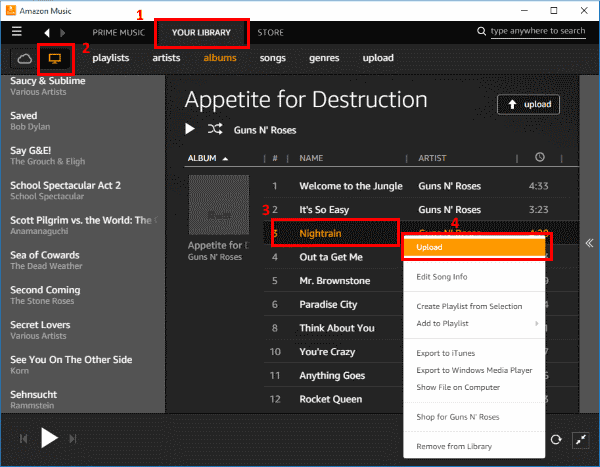
이 설정을 활성화하면 더 많은 노력을 기울이지 않고도 재생 목록을 더 빨리 들을 수 있습니다.
그러나 DIY 또는 Do-It-Yourself 유형의 음악 전송을 선호하는 경우 컴퓨터에서 Amazon Cloud로 음악을 전송할 수도 있습니다. 컴퓨터의 모든 음악을 클라우드 드라이브에 업로드하고 태블릿의 공간을 채우지 않고도 Kindle Fire에서 액세스할 수 있습니다.
Amazon 이외의 소스에서 비 DRM AAC 및 MP3 오디오 형식을 클라우드 드라이브에 업로드할 수 있지만 5GB 저장 제한에 유의하십시오.
- 아마존 웹사이트를 엽니다
- 계정으로 로그인
- 귀하의 계정 메뉴에서 귀하의 음악 라이브러리를 선택하십시오.
- 음악 가져오기 링크를 클릭합니다. 화면 왼쪽 하단에서 찾을 수 있습니다
- Amazon Music Importer 다운로드 및 설치
- 음악 폴더로 이동하여 업로드하려는 노래를 찾습니다. 원하는 경우 모두 가져오기를 클릭할 수도 있습니다.
- 완료되면 닫기 클릭
노래는 일반적으로 몇 초 안에 나타나거나 업로드한 음악의 로드에 따라 시간이 걸릴 수 있습니다.
3 부. 개요
이 기사에서 배울 수 있었던 Kindle Fire에 음악을 다운로드하는 방법 다양한 방법을 사용합니다. Amazon Music을 구독하고 태블릿에 노래를 다운로드할 수 있는 기회를 얻을 수 있지만 구독 비용이 추가로 듭니다.
USB 케이블을 사용하고 태블릿을 컴퓨터에 연결하여 DIY 음악 전송을 사용할 수도 있습니다. 이 방법은 비 DRM 노래만 지원합니다. Amazon Cloud Drive를 사용하는 또 다른 방법이지만 5GB의 저장 용량이 있습니다.
지금까지 최선의 방법은 음악을 다운로드하는 방법 your 킨들 파이어 사용하는 것입니다. TunesFun Apple 음악 변환기. Apple Music의 모든 노래를 쉽고 원활하게 변환하여 원래 음질을 잃지 않고 Kindle Fire에서 음악을 전송하고 들을 수 있는 사용자 친화적인 소프트웨어입니다.
사용해 보셨습니까 TunesFun 애플 뮤직 변환기? 의견을 통해 알려주십시오!
코멘트를 남겨주세요